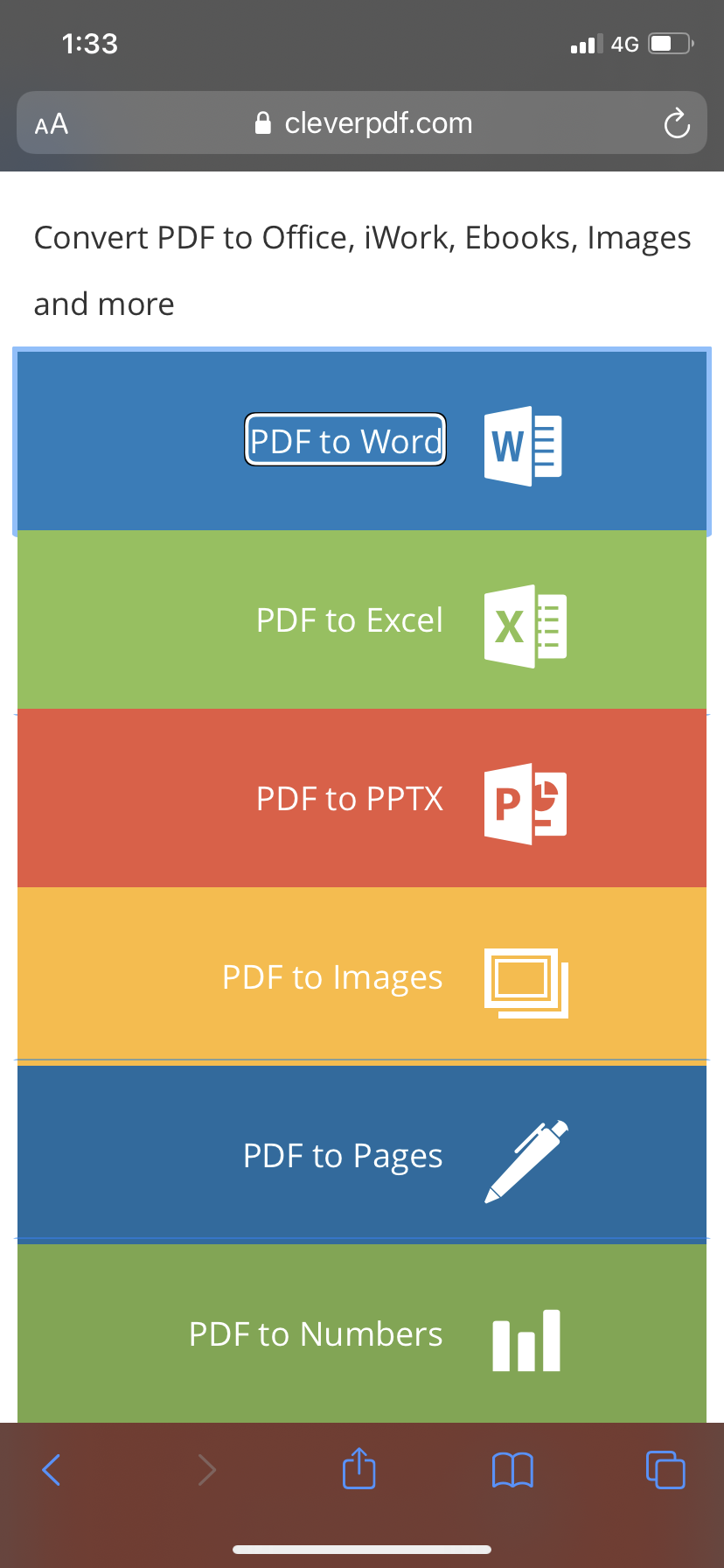
Bạn muốn chuyển đổi tệp PDF trên máy Mac, iPhone hoặc iPad của mình, nhưng bạn không chắc chắn về cách thực hiện. CleverPDF là một công cụ trực tuyến giúp chuyển đổi các tệp PDF trên iPhone, iPad và Mac. Trong bài viết này, tôi sẽ đánh giá CleverPDF và hướng dẫn bạn cách chuyển đổi tệp PDF trên iPhone, iPad hoặc Mac của bạn!
Mặc dù không thiếu trình chuyển đổi PDF, nhưng hầu hết các dịch vụ cao cấp đều có mức giá rất cao. Đối với các trình chuyển đổi PDF miễn phí, hầu hết chúng đều là rác – hãy quên việc tạo ra một giải pháp PDF đáng tin cậy.
Vì vậy, khi tôi tình cờ gặp CleverPDf, một công cụ chuyển đổi PDF trực tuyến, cách đây vài ngày, tôi đã gạt nó sang một bên gần như ngay lập tức. Chỉ khi tôi dùng thử, tôi mới nhận ra rằng CleverPDF khác với phần còn lại ở một số khía cạnh quan trọng – đến nỗi hầu hết các công cụ PDF trực tuyến không thể cạnh tranh với tính linh hoạt của nó. Và đó là điều đã thúc đẩy tôi viết một bài đánh giá toàn diện về công cụ chuyển đổi PDF trực tuyến này.
Nếu bạn đã từng cần chuyển đổi PDF sang word trên Mac, bạn biết nó có thể thách thức như thế nào. Đó là nơi CleverPDF và kho công cụ PDF trực tuyến của nó đi vào hình ảnh. Nó cho phép bạn nhanh chóng chuyển đổi PDF sang Word, PDF sang Excel, PDF sang JPG, PDF sang hình ảnh và hàng chục định dạng khác chỉ trong vài bước. Bạn không chỉ có thể chuyển đổi PDF sang Word trên Mac, bạn còn có thể thu nhỏ PDF trên Mac một cách trơn tru và nén chúng bằng một trong nhiều công cụ mà CleverPDF cung cấp. Và nếu bạn cần mã hóa PDF trên Mac, hãy để CleverPDF làm cho việc này trở nên dễ dàng bằng cách cho phép bạn bảo vệ tệp PDF của mình bằng mật khẩu một cách dễ dàng. Hãy đi sâu vào sự cố!
Công cụ chuyển đổi PDF trực tuyến miễn phí tốt nhất cho mọi người
Hơn 40 công cụ
Nói một cách thẳng thắn, lời chỉ trích lớn nhất của tôi về trình chuyển đổi PDF trực tuyến là thiếu các công cụ hiệu quả. Rất ít trong số họ có khả năng cung cấp một giải pháp PDF hoàn chỉnh. Nhưng đó không phải là trường hợp của CleverPDF vì nó không chỉ tự hào với hơn 40 công cụ hiệu quả cao mà còn hoàn thành mục tiêu đã định trong một khoảng thời gian rất ngắn.
Nếu bạn truy cập trang chủ của họ, bạn sẽ thấy danh sách tất cả các Công cụ PDF mà họ cung cấp. CleverPDF cung cấp hơn 40 công cụ PDF tuyệt vời, bao gồm chuyển đổi tệp PDF và các tệp định dạng khác, chẳng hạn như Word sang PDF, Excel sang PDF, Hình ảnh sang PDF, PNG sang PDF và hơn thế nữa. Các công cụ như Nén PDF, Tách PDF, ETC. cũng có sẵn. Các công cụ này đều được sử dụng miễn phí và không khó để bắt đầu. Ngay cả khi bạn sử dụng nó lần đầu tiên, CleverPDF có thể nhanh chóng trợ giúp bạn ngay cả khi bạn không có kiến thức chuyên môn về CNTT.
Để kiểm tra tính hiệu quả của nó, tôi đã đưa ra nhiều thách thức với nó. Đầu tiên là xem nó có thể chuyển đổi PDF sang Excel trên Mac tốt như thế nào. Mặc dù nhiều ứng dụng và dịch vụ khác có thể hoàn thành công việc đó, nhưng rất ít ứng dụng và dịch vụ có thể làm điều đó một cách chính xác. Thành thật mà nói, tôi có thể nói rằng CleverPDF đã vượt qua bài kiểm tra này với kết quả khá tốt. Nó thực hiện nhiệm vụ nhanh chóng và với mức độ thành thạo mong muốn.
Thử thách tiếp theo mà tôi đặt ra trước CleverPDF là kiểm tra khả năng chuyển đổi PDF sang Word trên Mac. Một lần nữa, không nhiều trình chuyển đổi PDF trực tuyến có thể thực hiện thành thạo. Vì vậy, tôi rất muốn xem giá vé của nó tốt như thế nào. Một lần nữa, kết quả rất tuyệt vời.
Một thách thức khác mà tôi đặt ra trước CleverPDF là kiểm tra khả năng thu nhỏ PDF trên Mac. Tôi cần trích xuất một số trang trong tệp PDF và nén chúng để có thể gửi tệp đính kèm email nhỏ hơn cho đồng nghiệp của mình qua email, vì vậy tôi đã sử dụng công cụ Tách PDF và Nén PDF. Sau đó, tôi rất ngạc nhiên khi thấy rằng công cụ Split PDF cung cấp nhiều tùy chọn khác nhau. Tôi có thể thoải mái lựa chọn các trang cần trích xuất. Sau khi tải xuống thành công tệp PDF mới, tôi đã tải tệp của mình lên công cụ Nén PDF, công cụ này cũng cung cấp nhiều tùy chọn khác nhau, cho phép tôi chọn mức độ nén theo nhu cầu của mình. Trước sự ngạc nhiên của tôi, một tệp PDF lớn đã được nén thành một tệp nhỏ hơn với độ chính xác.
Dễ sử dụng
Tôi đã thử rất nhiều công cụ trực tuyến PDF từ nhiều tính năng đến nhẹ. Từ những gì tôi đã trải nghiệm, tôi có thể nói rằng chỉ có một số trong số chúng là dễ sử dụng. Ngoài ra, hầu hết trong số họ yêu cầu một đường cong học tập dốc để loại bỏ toàn bộ trải nghiệm.
Đối với những người dùng lần đầu tiên không có kiến thức về kỹ thuật, CleverPDF là một lợi ích. Phần tốt nhất của công cụ này là nó đi kèm với các mô tả rõ ràng dưới mỗi tính năng. Vì vậy, cho dù bạn tham gia trò chơi chuyển đổi PDF một cách chuyên nghiệp hay chỉ phải xử lý các tệp PDF một lần trong ánh trăng xanh, bạn có thể hoàn thành công việc của mình mà không bị vướng vào bất kỳ sự phức tạp nào.
Tích hợp với một số nền tảng lưu trữ đám mây
Điều đáng nói là CleverPDF cung cấp nhiều cách để tải lên và tải xuống tệp. CleverPDF đã tích hợp với Google Drive và Dropbox, đây là những nền tảng lưu trữ tệp phổ biến nhất. Như vậy, người dùng có thể tải lên và lưu tệp từ và lên các nền tảng lưu trữ đám mây khác nhau. Do đó, bạn có thể truy cập liền mạch vào các tệp được lưu trữ của mình và chuyển đổi chúng bất cứ lúc nào và bất cứ nơi đâu.
Miễn phí và an toàn để sử dụng
Sau khi tôi sử dụng CleverPDF nhiều lần, tôi xác nhận rằng ứng dụng dựa trên web hoàn toàn miễn phí. Giao diện người dùng của nó rất đơn giản và điều hướng nó trên Apple thiết bị thật dễ dàng.
Giấy phép cao cấp cho các phiên bản Ngoại tuyến (Mac và Windows) cũng có sẵn. Vì vậy, nếu bạn muốn thực hiện các tác vụ của mình ngoại tuyến, thực hiện xử lý hàng loạt và chuyển đổi các tệp lớn hơn, bạn có thể tận dụng giải pháp tất cả trong một này để xử lý các tệp PDF của mình mà không gặp bất kỳ phức tạp nào.
Apple các thiết bị nổi tiếng về bảo mật, nhưng điều đó cũng đòi hỏi sự tham gia của người dùng ở một mức độ nhất định. Nếu bạn muốn bảo vệ quyền riêng tư của mình, bạn phải loại bỏ những sơ hở tiềm ẩn bằng cách áp đặt các biện pháp bảo vệ cần thiết. Để giải quyết vấn đề đó, CleverPDF sẽ tự động xóa các tệp đã tải lên trong vòng 30 phút sau khi quá trình chuyển đổi hoàn tất. Để bảo vệ quyền riêng tư của bạn hơn nữa, CleverPDF cung cấp cho người dùng khả năng xóa thủ công các tệp khỏi máy chủ ngay lập tức chỉ bằng một cú nhấp chuột. Vì vậy, bạn không nên lo lắng về tính bảo mật và quyền riêng tư của dữ liệu của mình.
Khả năng tương thích phổ quát
Không cần phải nói nhưng tôi muốn nhấn mạnh rằng CleverPdf hoạt động hoàn hảo trên bất kỳ hệ điều hành nào. Vì vậy, bất kể bạn thuộc về bên nào của luồng – Windows, macOS, Linux, iOS hoặc Android, – Bạn có thể dễ dàng chuyển đổi tệp bằng thiết bị của mình bất cứ lúc nào và bất cứ nơi đâu. Đó là lợi thế của một công cụ trực tuyến hiện đại.
Suy nghĩ cuối cùng ……
Sử dụng CleverPDF khiến tôi nhận ra rằng tôi đã bỏ lỡ quá trình chuyển đổi nhanh chóng và giao diện đơn giản của các công cụ PDF trực tuyến. Trong khi các công cụ khác khá có khả năng, tốc độ của CleverPDF chỉ đơn giản là làm tôi suy nghĩ. Sau khi thử nghiệm, tôi có thể xác nhận rằng CleverPDF là một công cụ rất hiệu quả cho những người thường xuyên phải xử lý tệp PDF và muốn có các công cụ đáng tin cậy để hoàn thành công việc. Được tải với một loạt các công cụ, cơ chế mã hóa tệp hoàn hảo và chính sách bảo mật đáng tin cậy, trình chuyển đổi PDF tất cả trong một này có thể hữu ích cho những người thường xuyên phải xử lý tệp PDF và muốn một công cụ có thể thực hiện nhiều tác vụ khác nhau với độ chính xác cần thiết.
Tiếp tục cho CleverPDF một sự cố gắng. Trong khi bạn đang sử dụng, hãy cho chúng tôi biết về chức năng yêu thích của bạn của công cụ.
